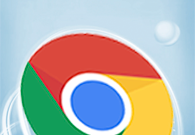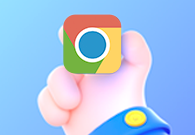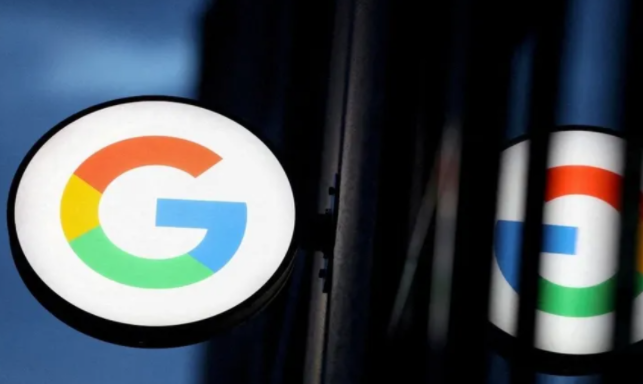
在当今数字化的时代,浏览器扩展程序为我们的上网体验增添了诸多便利与个性化功能。而谷歌浏览器作为全球使用广泛的浏览器之一,其扩展程序的开发与上架更是吸引了众多开发者的关注。如果你对谷歌浏览器扩展程序开发感兴趣,并希望将自己的作品上架到商店,那么本文将为你提供一份从零入门的详细教程。
一、开发前的准备工作
1. 安装开发工具
- 你需要安装一个代码编辑器,如 Visual Studio Code。它功能强大且易于使用,支持多种编程语言和丰富的插件,能够极大地提高开发效率。
- 同时,确保你的计算机上已经安装了 Node.js 和 npm(Node 包管理器)。它们在构建和管理项目依赖方面发挥着重要作用。
2. 了解基本概念
- 在开始开发之前,你需要对谷歌浏览器扩展程序的基本架构和工作原理有一定的了解。扩展程序通常由背景脚本、内容脚本、用户界面等部分组成。背景脚本用于处理后台逻辑和与浏览器的交互;内容脚本可以操作网页内容;用户界面则提供了与用户交互的界面。
二、创建项目结构
1. 初始化项目
- 打开你选择的代码编辑器,创建一个新的文件夹作为你的项目目录。例如,命名为“my-chrome-extension”。
- 在该文件夹中,创建一个名为“manifest.json”的文件。这个文件是扩展程序的配置文件,包含了扩展程序的基本信息,如名称、版本、描述、权限等。以下是一个简单的示例:
json
{
"manifest_version": 3,
"name": "My Chrome Extension",
"version": "1.0",
"description": "This is a simple Chrome extension example.",
"permissions": [
"activeTab",
"storage"
],
"background": {
"service_worker": "background.js"
},
"action": {
"default_popup": "popup.",
"default_icon": {
"16": "icons/icon16.png",
"48": "icons/icon48.png",
"128": "icons/icon128.png"
}
}
}
2. 添加必要的文件
- 根据 `manifest.json` 文件中的配置,创建相应的背景脚本文件(如“background.js”)、弹出式窗口文件(如“popup.”)以及图标文件夹(如“icons”)。这些文件将构成你扩展程序的基本框架。
三、编写背景脚本
1. 实现基本功能
- 在背景脚本(“background.js”)中,你可以开始编写一些基本的功能逻辑。例如,监听浏览器事件、与浏览器 API 进行交互等。以下是一个简单的示例,用于在用户点击浏览器图标时显示一个通知:
JavaScript
chrome.action.onClicked.addListener((tab) => {
chrome.notifications.create({
type: 'basic_info',
iconUrl: 'icons/icon48.png',
title: 'Hello, World!',
message: 'This is a notification from my Chrome extension.'
});
});
2. 处理权限请求
- 如果你的扩展程序需要访问某些敏感信息或执行特定操作,可能需要向用户请求相应的权限。在 `manifest.json` 文件中声明所需的权限,并在背景脚本中妥善处理用户的授权操作。
四、设计弹出式窗口
1. 创建用户界面
- 在弹出式窗口文件(“popup.”)中,你可以使用 HTML、CSS 和 JavaScript 来创建一个简单的用户界面。例如,添加一些按钮、文本框和标签,以便用户可以与扩展程序进行交互。以下是一个基本的示例:
<>
My Chrome Extension
<script src="popup.js"></script>
2. 添加交互逻辑
- 在与弹出式窗口相关联的 JavaScript 文件(“popup.js”)中,你可以编写代码来处理用户的交互操作。例如,当用户点击按钮时触发相应的事件。以下是与上述 HTML 示例对应的 JavaScript 代码:
javascript
document.getElementById('show-notification').addEventListener('click', () => {
chrome.runtime.sendMessage({ command: 'show-notification' });
});
同时,在背景脚本中添加相应的消息监听器来处理来自弹出式窗口的消息:
javascript
chrome.runtime.onMessage.addListener((message, sender, sendResponse) => {
if (message.command === 'show-notification') {
chrome.notifications.create({
type: 'basic_info',
iconUrl: 'icons/icon48.png',
title: 'Hello, World!',
message: 'This is a notification from the popup.'
});
}
});
五、测试扩展程序
1. 加载扩展程序
- 在谷歌浏览器中,打开“扩展程序”页面(可以通过在地址栏中输入“chrome://extensions/”并回车进入)。然后,打开“开发者模式”开关。
- 点击“加载已解压的扩展程序”按钮,选择你的项目目录,即可将你的扩展程序加载到浏览器中。
2. 调试和修复问题
- 在测试过程中,仔细观察扩展程序的行为是否符合预期。如果出现问题,可以通过查看浏览器的开发者工具(按 F12 键打开)来进行调试。检查控制台中的错误信息,并根据提示进行修复。
六、打包和上传扩展程序
1. 打包扩展程序
- 当你完成开发和测试后,需要将扩展程序打包成一个 ZIP 文件。在项目目录中,选中所有文件和文件夹(除了“node_modules”文件夹),然后右键单击并选择“压缩到当前文件夹”。将生成的 ZIP 文件重命名为与你在 `manifest.json` 文件中定义的名称相同。
2. 上传到 Chrome 网上应用店
- 访问 Chrome 网上应用店开发者门户(https://developer.chrome.com/webstore/publish/)。使用你的 Google 账号登录后,点击“添加新商品”按钮,按照提示填写相关信息,如扩展程序的名称、描述、类别等。
- 在“上传 ZIP 文件”部分,选择你刚刚打包好的 ZIP 文件。然后,提交你的申请。Google 会对你的扩展程序进行审核,审核通过后,你的扩展程序就会上架到 Chrome 网上应用店,供用户下载和使用。
通过以上步骤,你就可以完成一个简单的谷歌浏览器扩展程序的开发,并将其成功上架到商店。当然,实际的开发过程可能会更加复杂,取决于你的具体需求和功能要求。希望本文能够为你提供一个良好的起点,帮助你开启谷歌浏览器扩展程序开发的旅程。